아마존의 패키지형 VPS인 라이트세일(Lightsail)은 타사 VPS와 다르게 SSH 클라이언트로 서버에 접속시 강제적으로 SSH 키를 이용해 접속하게 됩니다.
아마존의 패키지형 VPS인 라이트세일은 타사 VPS와 마찬가지로 인스턴스 관리 페이지에서 ‘SSH를 사용하여 연결’ 기능을 통해 브라우저상에서 콘솔로 접속할 수 있지만 대부분 SSH 클라이언트 프로그램으로 서버를 관리하게 됩니다.
라이트세일은 SSH 클라이언트로 서버에 접속시 강제적으로 SSH 키를 이용해 접속하게 되는데 SSH 키 방식은 SSH 접속시 암호 대신 서버의 공개키(Public Key)와 클라이언트의 비공개키(Private Key)를 대조해 인증하는 방식으로 자동화 및 보안 유지에 사용하는데요.
라이트세일은 선택이 아닌 강제적인 SSH 키 사용으로 윈도우에서 많이 사용하는 SSH 클라이언트 프로그램인 Putty를 비롯한 SSH/SFTP 클라이언트 프로그램에서는 라이트세일에서 생성한 서버의 비공개키를 다운로드 받아 설정해야 합니다.
참고
목차
라이트세일 SSH 키 다운로드
라이트세일 페이지 상단 메뉴의 계정 > 계정을 클릭한 다음 SSH 키를 선택, 접속할 서버의 키를 다운로드 받습니다.
SSH 키는 LightsailDefaultPrivateKey-xxx.pem 형식으로 저장됩니다.
PuTTYgen으로 SSH 키 변환하기
Putty는 pem 형식의 키를 지원하지 않기 때문에 Putty에서 지원하는 ppk 형식 파일로 변환을 해야 합니다. 변환은 Putty 제작사에서 만든 PuTTYgen을 사용하며 이곳에서 다운로드 할 수 있습니다.
PuTTYgen을 실행한 다음 라이트세일에서 다운로드 받은 pem 키를 File > Load private key를 통해 선택해 불러옵니다.
Parameters가 RSA 2048로 기본 설정 되어 있으며 Save private key 버튼을 누르면 간단하게 pem 파일을 ppk 파일로 변환할 수 있습니다.
Putty로 라이트세일 SSH 접속하기
Putty를 실행한 다음 왼쪽 메뉴의 Connection > Data 옵션중 Auto-login username 칸에 접속할 인스턴스의 계정을 입력합니다.
왼쪽 메뉴의 Connection > SSH > Auth 옵션 중 ‘Private key file for authertication’에서 Browse 버튼을 클릭해 PuTTYgen에서 변환한 ppk 파일을 선택합니다.
Session으로 돌아와 접속할 인스턴스의 IP를 입력 후 여태까지 설정한 정보를 저장하기 위해 Saved Sessions 칸에 적당한 이름을 입력하고 Save 버튼을 눌러 저장한 다음 접속하면 Putty로 라이트세일 인스턴스에 접속할 수 있습니다.
파일질라 클라이언트로 라이트세일 SFTP 접속하기
리눅스에서 OpenSSH 데몬을 사용한다면 기본적으로 SFTP 또한 활성화 되어 있어 파일질라를 통해 접속해 파일을 업로드 및 다운로드 할 수 있습니다.
파일질라 또한 Putty와 마찬가지로 ppk 확장자의 변환된 SSH 키를 사용할 수 있으며 다음과 같이 설정합니다.
파일질라를 실행한 다음 ‘새 사이트’ 버튼을 눌러 적당한 이름을 입력한 다음 호스트 입력칸에 접속할 인스턴스 IP를 입력, 프로토콜은 SFTP를 선택합니다.
로그온 유형을 키 파일로 변경 후 인스턴스 계정을 사용자 칸에 입력 후 ppk 확장자의 SSH 키 파일을 불러온 후 연결하면 되겠습니다.
macOS 터미널에서 라이트세일 SSH 접속하기
맥은 리눅스와 뿌리를 같이 하기 때문에 터미널을 통해 리눅스와 같은 요령으로 쉽게 접속할 수 있습니다.
chmod 0600 디렉토리경로/LightsailDefaultPrivateKey.pem
우선 다운로드 받은 SSH 키 파일의 퍼미션을 수정해야 합니다. 위 명령어를 입력해 pem 파일의 퍼미션을 지정합니다.
퍼미션을 바꾸지 않고 기본(0644)로 접속할 경우 보안 관련 경고와 함께 접속이 되지 않으니 참고하세요.
ssh -i 디렉토리경로/LightsailDefaultPrivateKey.pem ubuntu@123.123.123.123
ssh 명령어 뒤에 -i 옵션으로 SSH 키 경로를 지정하고 ‘인스턴스계정@아이피’ 를 입력해 접속할 수 있습니다.
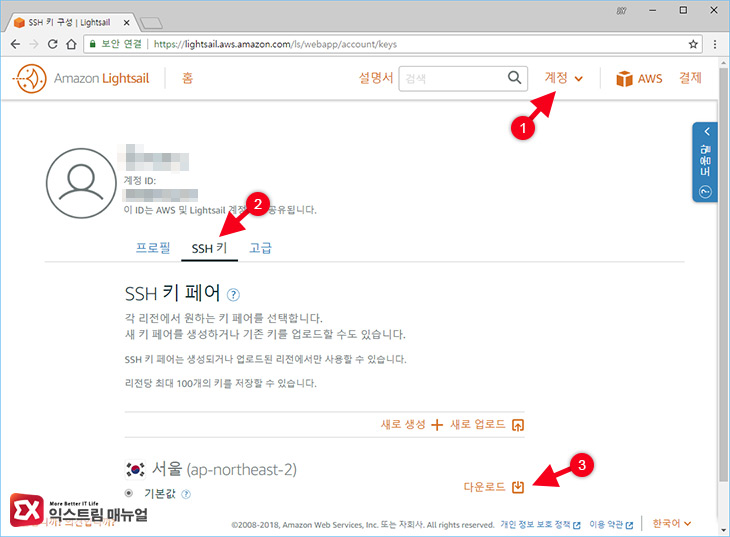
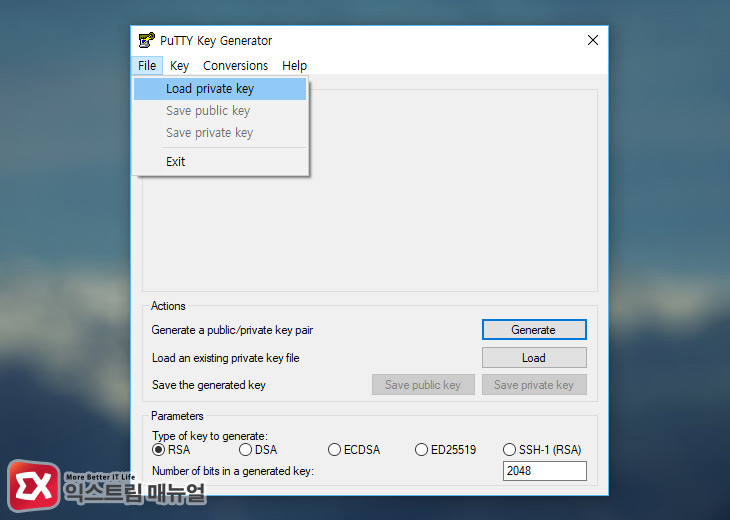
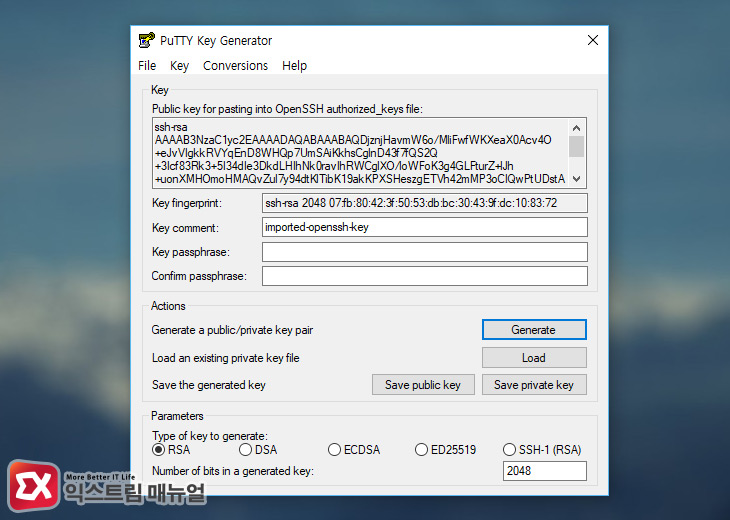
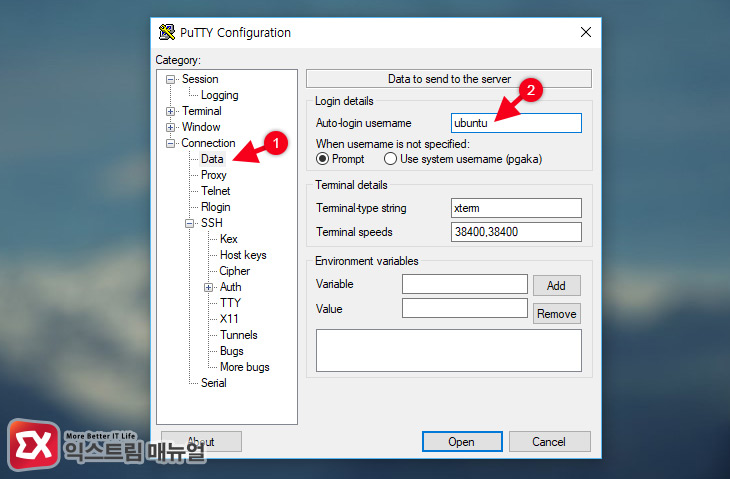
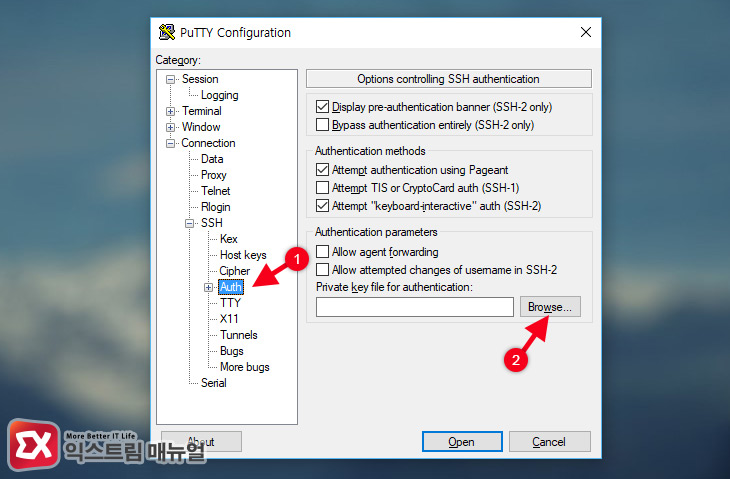
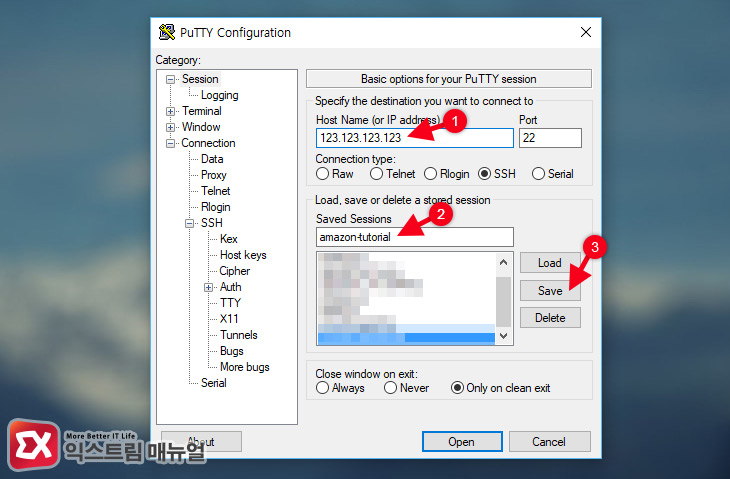
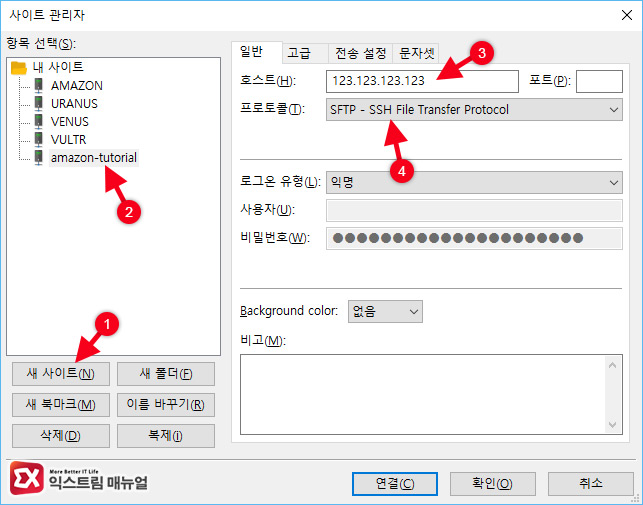
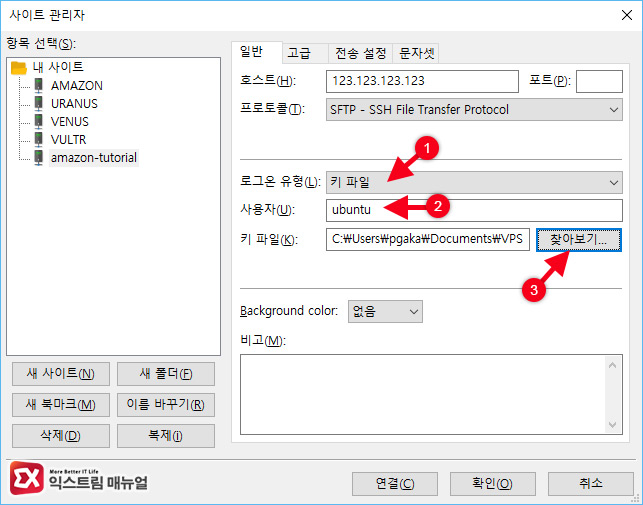
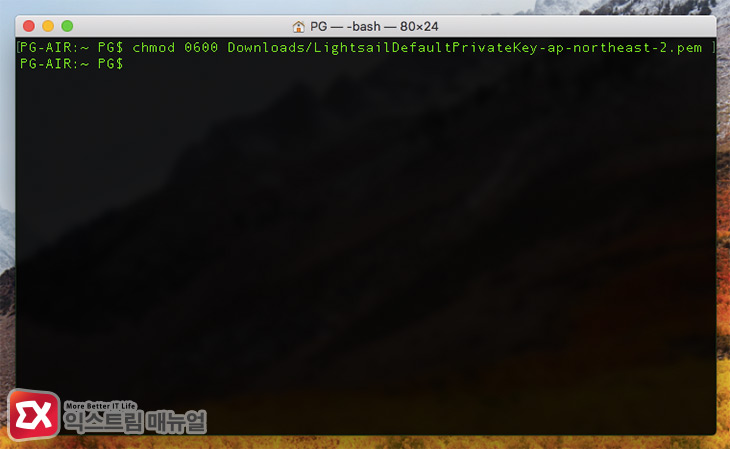
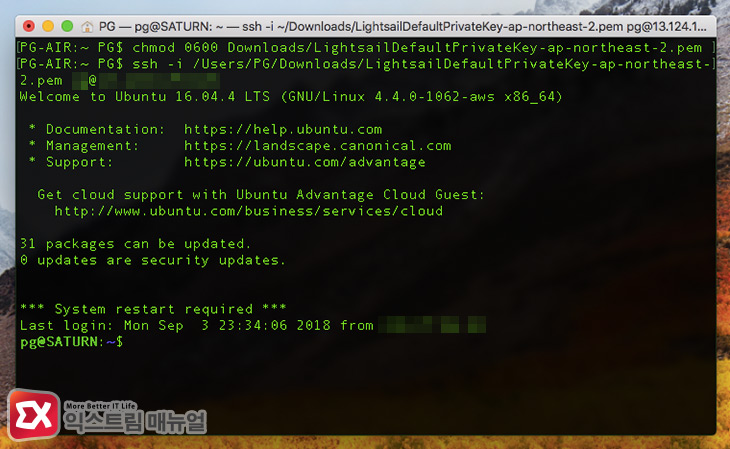
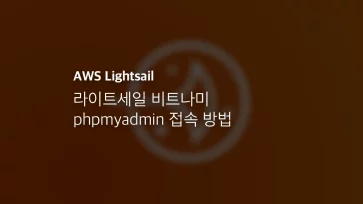
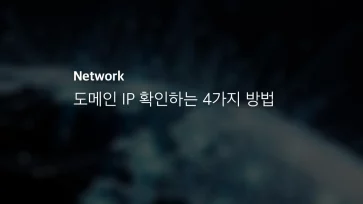
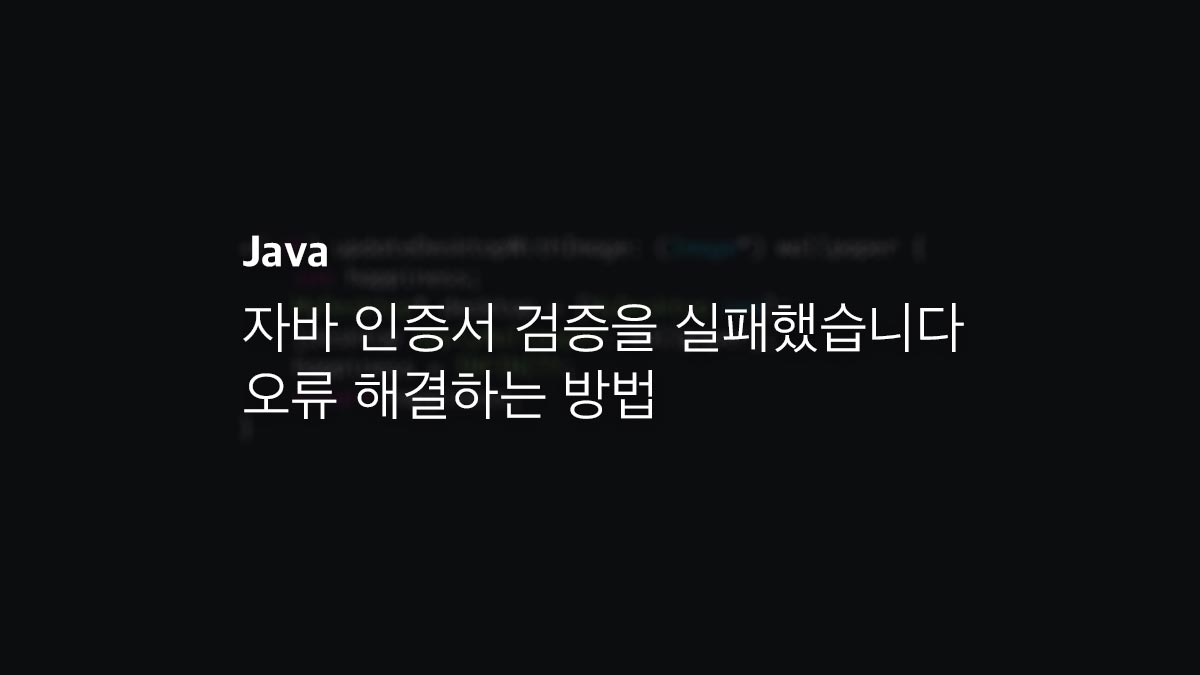
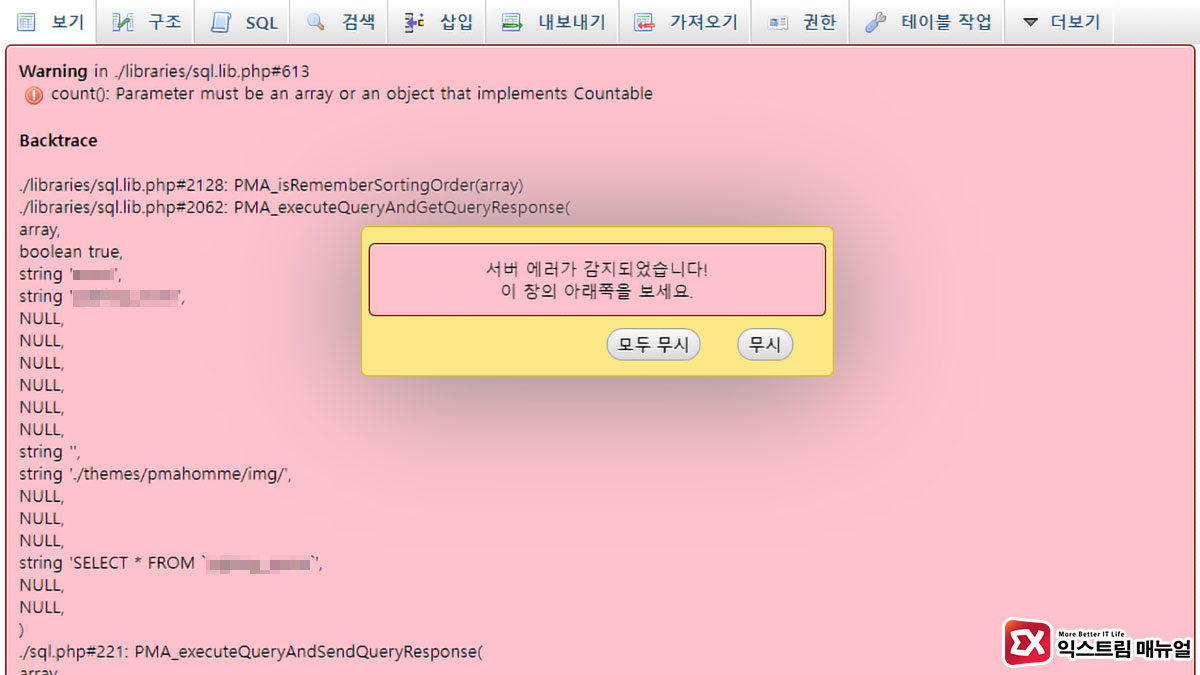
1개 댓글. Leave new
안녕하세요. 푸우시로입니다. 큰 도움얻고 갑니다. 감사합니다.